

By Adela D. Louie, Dernière mise à jour: May 31, 2022
Cela peut vraiment être très ennuyeux si vous êtes une personne oublieuse, surtout si vous avez tendance à oublier les mots de passe et d'autres choses importantes. Si vous avez oublié votre mot de passe dans votre compte iCloud, nous partagerons ici comment supprimer un compte iCloud sans mot de passe. Il vaut mieux surtout si vous voulez vraiment apprendre ces choses afin que vous puissiez également les utiliser pour référence future.
Dans cet article, nous parlerons également des raisons courantes pour lesquelles les gens ont tendance à supprimer ou à supprimer leurs comptes iCloud de leurs iPhones ou appareils. Ce serait tellement intéressant et bien informé, alors entrons maintenant dans les discussions de chaque partie pour pouvoir en savoir plus sur notre sujet.
Partie #1 : Quelles sont les raisons courantes pour lesquelles les gens suppriment leurs comptes iCloud ?Partie #2 : Quelles sont les méthodes pour supprimer un compte iCloud sans mot de passe ?Partie #3 : Pour tout résumer
il peut y avoir de nombreuses raisons pour lesquelles les gens veulent apprendre à supprimer un compte iCloud sans mot de passe. Nous énumérerons certaines des raisons possibles pour lesquelles il en est ainsi.
Compte tenu de toutes les raisons citées ci-dessus, il est vraiment raisonnable pour certains d'entre nous de supprimer nos comptes iCloud. Mais avant de le faire, pensez toujours à créer une sauvegarde pour votre iPhone de tous les fichiers que vous allez supprimer. Vous ne voulez pas le regretter à l'avenir, il serait donc préférable de vous préparer tout le temps.
Plus le temps passe, plus on vieillit aussi. il peut y avoir de nombreuses raisons pour lesquelles vous oubliez souvent votre mot de passe pour votre compte iCloud ou pour tout autre de vos comptes nécessitant un mot de passe. Mais qu'allez-vous faire, au cas où vous auriez oublié votre mot de passe, et que vous vouliez vous en souvenir pour vous connecter à votre compte ?
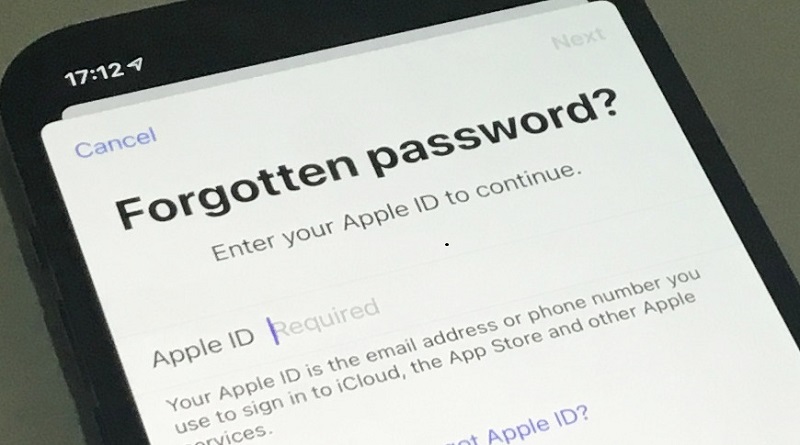
Si le téléphone que vous possédez est un téléphone d'occasion, vous pouvez demander au premier propriétaire de l'appareil de vous aider à comprendre cette méthode.
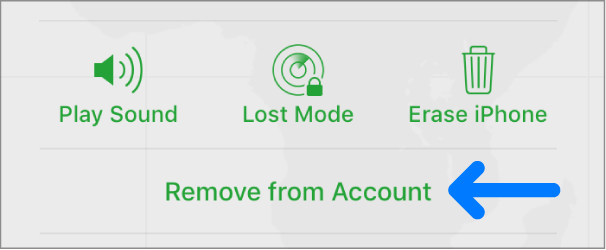
C'est une façon de supprimer un compte iCloud sans mot de passe. C'est l'un des correctifs de base que vous pouvez essayer, et si vous n'avez aucun contact avec l'ancien utilisateur de l'appareil, vous pouvez essayer les autres options.
Vous pouvez également essayer d'utiliser l'application "Paramètres" de votre iPhone au cas où vous n'auriez aucun contact avec l'ancien utilisateur de l'appareil ou de l'iPhone que vous avez acheté.
La dernière méthode que nous allons partager avec vous est la meilleure parmi toutes les méthodes que nous avons partagées avec vous. Ici, vous allez utiliser un outil qui s'appelle Nettoyeur d'iPhone FoneDog. Ce nettoyeur d'iPhone répondra à toutes vos questions sur la façon de supprimer un compte iCloud sans mot de passe. Certaines des caractéristiques notables de cet outil sont qu'il est très facile à utiliser et qu'il est compatible avec de nombreux appareils tels que l'iPhone, l'iPad, l'iPod, ainsi que les ordinateurs Windows et Mac. Voyons quelles sont les autres choses dont nous pouvons bénéficier en utilisant FoneDog iPhone Cleaner.
Pour pouvoir commencer à utiliser FoneDog iPhone Cleaner, vous devez télécharger iPhone Cleaner, puis l'installer sur votre appareil. une fois que vous avez tout réglé, vous pouvez maintenant connecter votre appareil à votre ordinateur et assurez-vous d'appuyer sur "Confiance”. puis appuyez sur "Quick Scan” pour pouvoir voir tous les détails du stockage du téléphone ainsi que les autres informations que vous voudrez peut-être connaître.
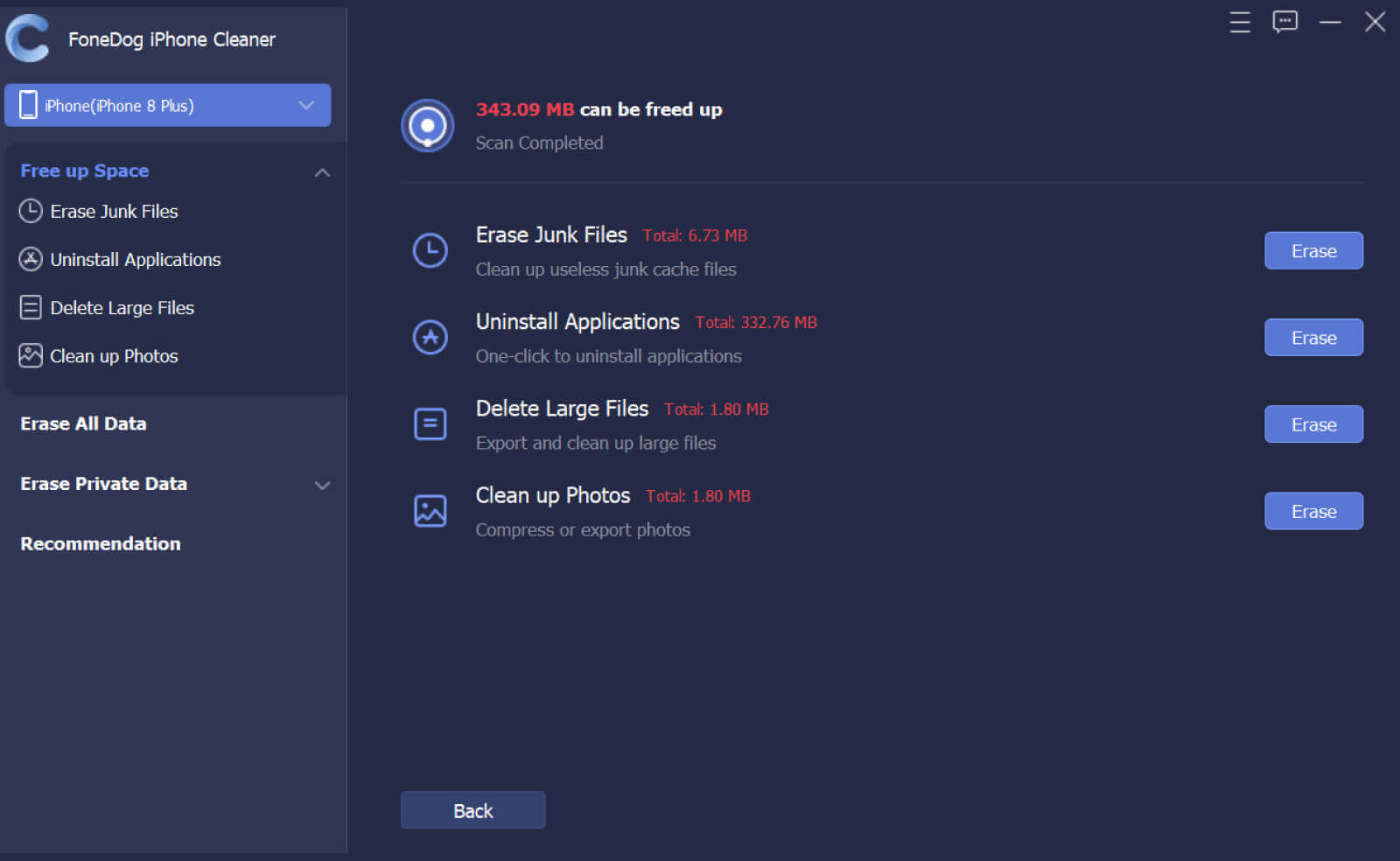
Maintenant que vous avez installé iPhone Cleaner sur votre iPhone, familiarisons-nous maintenant avec les étapes.

Les gens LIRE AUSSIComment supprimer un compte Instagram sur iPhone étape par étapeComment supprimer votre compte Kik de manière permanente ou temporaire [Mise à jour 2020]
Comme nous l'avons mentionné dans la première partie de l'article, il y a beaucoup de raisons pour lesquelles les gens voulaient apprendre comment supprimer un compte iCloud sans mot de passe. ces raisons sont toutes importantes et il est logique de supprimer votre compte pour pouvoir vous protéger de l'utilisation de vos propres données sans votre permission. De plus, c'est toujours la bonne idée d'utiliser votre propre compte iCloud sur votre propre téléphone, qu'il soit d'occasion ou neuf.
Laisser un commentaire
Commentaire
Articles Populaires
/
INTÉRESSANTTERNE
/
SIMPLEDIFFICILE
Je vous remercie! Voici vos choix:
Excellent
Évaluation: 4.8 / 5 (basé sur 106 notes)